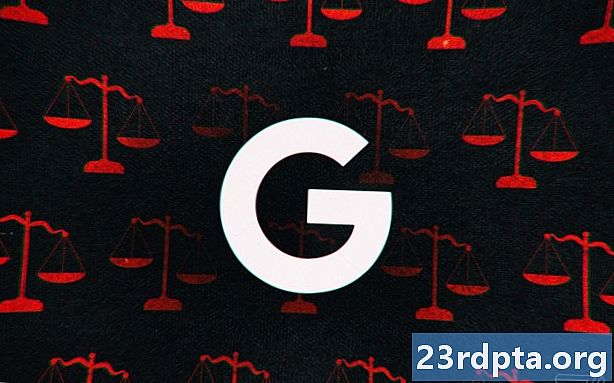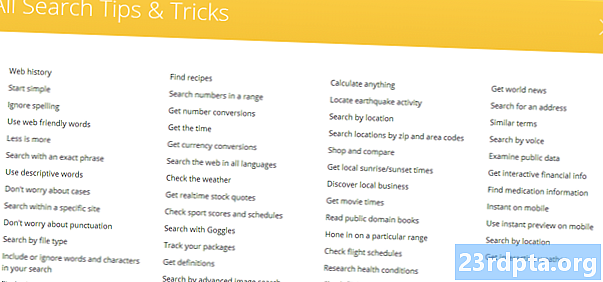NộI Dung
- Cách chuyển đổi phần mềm T-Mobile OnePlus 7 Pro
- Bước một: Tải xuống tài sản
- Bước hai: Chuẩn bị PC để flash
- Bước ba: Chuẩn bị điện thoại để flash
- Bước bốn: Flash thiết bị của bạn

OnePlus 7 Pro chỉ là thiết bị thứ hai của công ty bán với một nhà mạng đối tác tại Hoa Kỳ, cụ thể là T-Mobile. Thiết bị không còn được bán thông qua T-Mobile (được thay thế bằng OnePlus 7T), nhưng bạn có thể sở hữu T-Mobile OnePlus 7 Pro mà bạn đã mua thông qua nhà mạng thay vì trực tiếp từ OnePlus hoặc thông qua bên thứ ba.
Khi bạn mua thiết bị T-Mobile OnePlus, bạn sẽ không có được trải nghiệm giống như những người mua từ các nguồn khác. Có một số khác biệt về phần cứng tinh vi (như thiếu khay thẻ SIM kép trong biến thể T-Mobile) cũng như một số khác biệt về phần mềm.
Sự khác biệt về phần mềm có thể là một điểm khó khăn đối với một số người dùng, vì những người mua mở khóa sẽ nhận được các bản cập nhật Android rất nhanh và có trải nghiệm không phình to. Trong khi đó, các bản cập nhật phần mềm T-Mobile có tốc độ chậm hơn và có một số ứng dụng được cài đặt sẵn mà bạn đơn giản có thể loại bỏ mà không cần root / mod thiết bị.
May mắn thay, có một cách để bạn chuyển đổi phần mềm trên T-Mobile OnePlus 7 Pro để nó trở thành một biến thể mở khóa. Điều đó có nghĩa là điện thoại T-Mobile của bạn sẽ nhận được các bản cập nhật Oxygen OS giống như các biến thể không phải của T-Mobile và tất cả các bloatware T-Mobile sẽ biến mất.
Thực hiện theo bên dưới để chuyển đổi T-Mobile OnePlus 7 Pro của bạn thành một biến thể được mở khóa!
Cách chuyển đổi phần mềm T-Mobile OnePlus 7 Pro

OnePlus 7 Pro ra mắt trên T-Mobile vào tháng 5 năm 2019, vì vậy phương pháp flash ROM đã mở khóa qua ROM T-Mobile vẫn còn mới. Tuy nhiên, nó rất giống với quy trình flash phần mềm đã mở khóa trên T-Mobile OnePlus 6T, do đó, nó là một điều tương đối an toàn để làm.
Tuy nhiên, trước khi chúng tôi nhận được hướng dẫn, có một số rất quan trọng những điều bạn cần hiểu trước khi làm điều này:
- Quá trình này sẽxóa hoàn toàn dữ liệu trên thiết bị của bạn. Hãy chắc chắn để tạo một bản sao lưu đầy đủ của bất cứ điều gì bạn cần.
- Bạnkhông cần bộ tải khởi động đã mở khóa để làm cho công việc này. Bạn cũng không cần mở khóa thiết bị. Tuy nhiên, quá trình nàySẼ KHÔNGmở khóa bộ nạp khởi động hoặc SIM mở khóa điện thoại của bạn. Đây không phải là cách để thanh toán đầy đủ hóa đơn thiết bị T-Mobile của bạn trước khi chuyển sang nhà mạng mới.
- Quá trình này sẽ không root thiết bị của bạn. Trên thực tế, việc root máy dường như gây ra vấn đề cho bây giờ với phương pháp này, vì vậy chúng tôi đề nghị tránh nó trong thời điểm hiện tại.
- Bạn sẽ cần một máy tính Windows cho hướng dẫn này (xin lỗi người dùng macOS và Linux). Nếu bạn tự tin sử dụng trình giả lập Windows trên các hệ điều hành khác, hãy tự chịu rủi ro.
- Bạn cũng sẽ cần cáp USB gốc đi kèm với OnePlus 7 Pro. Nếu bạn không có điều đó, một sợi cáp chất lượng cao, ngắn và dày sẽ làm được. Tránh cáp rẻ / mỏng vì chúng có thể không hoạt động và có thể gây ra vấn đề.
Một điều cuối cùng: không thể đảm bảo phương pháp hoán đổi phần mềm điện thoại của bạn sẽ hoạt động. Nếu bạn làm theo hướng dẫn của bức thư, bạn không nên đối mặt với bất kỳ vấn đề nào, nhưng chúng tôi không thể chịu trách nhiệm nếu có sự cố xảy ra. Tiến hành có nguy cơ của riêng bạn!
Bước một: Tải xuống tài sản

Bạn cần phải tải xuống ba gói phần mềm: bản dựng hệ điều hành Oxygen không phải T-Mobile cho OnePlus 7 Pro, trình điều khiển cho máy tính của bạn để tạo điều kiện cho flash và chương trình vá cho phép cài đặt phần mềm đó.
Ba phần mềm này đến từ các nhà phát triển cộng đồng độc lập. Đây không phải là chính thức theo bất kỳ cách nào, vì vậy xin vui lòng tải về cẩn thận.
Tất cả ba phần mềm được đặt ở đây. Bạn cần phải tải xuống từng tệp được liệt kê bên dưới:
- guacamole_21.O.09_190516.7z (hệ điều hành oxy đã vá)
- Trình điều khiển L2 +.rar (trình điều khiển)
- MsmD DownloadTool V4.0-Patched_Alpha_3.exe (công cụ cài đặt)
Điều quan trọng cần lưu ý là bạn sẽ cần phiên bản vá của Oxygen OS được liệt kê ở trên cho thủ tục này. Không tải xuống Oxygen OS từ bất kỳ nguồn nào khác, kể cả OnePlus.com. Bạn cần tải phần mềm từ liên kết trên.
Khi bạn đã tải xuống ba phần mềm vào PC dựa trên Windows của mình, hãy tiếp tục bước tiếp theo.
Bước hai: Chuẩn bị PC để flash

Bây giờ bạn đã có tất cả phần mềm, bạn cần chuẩn bị cả PC và T-Mobile OnePlus 7 Pro cho quá trình flash.
Hãy bắt đầu với PC của bạn. Trước tiên, hãy tạo một thư mục mới trên máy tính để bàn của bạn có tên là Flash Flash OnePlus 7 Pro, (hoặc bất kỳ tên nào bạn chọn). Tiếp theo, mở gói trình điều khiển L2 +. Nếu bạn gặp vấn đề với điều này, hãy tìm và tải xuống một bản sao của WinRAR (miễn phí để dùng thử). Khi bạn đã mở gói, hãy di chuyển thư mục bên trong các trình điều khiển có nhãn L2 L2 gắn vào thư mục Flash OnePlus 7 Pro trên máy tính để bàn của bạn.
Tiếp theo, thực hiện quy trình tương tự với tệp Oxygen OS, một tệp có tên guacamole 'trong tên. Mở gói đó lên và di chuyển tập tin .ops. Vào thư mục Flash OnePlus 7 Pro trên máy tính để bàn của bạn.
Cuối cùng, di chuyển chương trình cài đặt - chương trình bắt đầu bằng MSM - vào thư mục Flash OnePlus 7 Pro. Bây giờ bạn sẽ có một thư mục trông giống như hình ảnh ở trên, với tất cả các tệp bạn đã tải xuống ở một nơi.
Bây giờ bạn đã lắp ráp tất cả các tệp của mình, bạn cần đảm bảo rằng bạn đã cài đặt cả trình điều khiển adb và fastboot trên PC. Nếu bạn đã từng flash ROM trên điện thoại thông minh Android trước đây, bạn có thể đã có những thứ này và có thể bỏ qua bước này. Nếu đây là lần đầu tiên của bạn, chỉ cần truy cập trang web này và nhấp vào nút Tải xuống Trình cài đặt ADB 15 giây. Đợi trong 30 giây và tập tin sẽ tải xuống.
Mở gói bạn đã tải xuống và bắt đầu chương trình chương trình Adb-setup của bên trong. Bạn sẽ thấy một màn hình màu xanh với câu hỏi có hoặc không. Nhập vào Y Yiêu và nhấn enter, sau đó nhập vào Y khác và nhập. Chương trình sẽ cài đặt trình điều khiển adb và fastboot vào hệ thống của bạn.
Chương trình sau đó sẽ hỏi bạn có muốn cài đặt trình điều khiển thiết bị không. Lượt truy cập Nv và sau đó nhấn enter, và chương trình sẽ tắt.
Bây giờ, bạn nên cài đặt trình điều khiển adb và fastboot trên PC và tất cả các tệp và chương trình được trích xuất trong một thư mục trên máy tính để bàn của bạn. PC của bạn đã sẵn sàng!
Bước ba: Chuẩn bị điện thoại để flash

Bây giờ, hãy chuyển sang sử dụng T-Mobile OnePlus 7 Pro của bạn. Đầu tiên, mở khóa điện thoại của bạn và đi đến Cài đặt> Hệ thống> Tùy chọn nhà phát triển. Nếu bạn không thấy Tùy chọn nhà phát triển, hãy đếnCài đặt> Giới thiệu về điện thoại và nhấn vào số lần xây dựng phần mềm của bạn cho đến khi nó nói rằng bạn hiện là nhà phát triển. Tùy chọn nhà phát triển bây giờ sẽ là nơi cần có.
Trong Tùy chọn nhà phát triển, tìm và bật gỡ lỗi USB. Sau đó, kết nối điện thoại của bạn với máy tính bằng cáp USB gốc hoặc cáp ngắn và dày từ nơi khác. Một cửa sổ bật lên sẽ xuất hiện trên điện thoại của bạn để hỏi xem bạn có tin tưởng vào máy tính mà bạn vừa gắn nó không, điều mà bạn rõ ràng nên làm.
Nếu cửa sổ bật lên đó không xuất hiện, hãy đảm bảo bạn đang ở chế độ Truyền tệp bằng cách vuốt xuống khay thông báo và nhấn vào thông báo Hệ thống Android. Cần có một tùy chọn cho Chuyển tập tin mà bạn nên chọn và sau đó cửa sổ bật lên sẽ xuất hiện.
Với tất cả đã xong, rút phích cắm OnePlus 7 Pro của bạn và tắt nguồn hoàn toàn. Để nó tắt nguồn và tiếp tục bước cuối cùng.
Bước bốn: Flash thiết bị của bạn

Để tóm tắt lại, bây giờ bạn nên thực hiện những điều sau đây:
- Đã tải xuống, giải nén và sắp xếp ba gói để tất cả các tệp trong đó nằm trong một thư mục trên PC của bạn
- Đã cài đặt trình điều khiển adb và fastboot trên PC của bạn
- Đã bật gỡ lỗi USB trên T-Mobile OnePlus 7 Pro và cho phép kết nối với PC của bạn
- Tắt điện thoại của bạn
Với tất cả những gì đã làm, bạn đã sẵn sàng để flash. Mở thư mục Flash OnePlus 7 Pro trên máy tính để bàn của bạn. Nhấp chuột phải vào tập tin .exe, tập tin bắt đầu bằng MSM và chọn tập tin Run Run với tư cách Quản trị viên. Bạn sẽ thấy một chương trình trên màn hình giống như hình ảnh bên trên.
Hướng về phía trên cùng của cửa sổ chương trình, có một hộp kiểm có dòng chữ Sha Sha256 kiểm tra bên cạnh nó. Bạn muốn bỏ chọn hộp kiểm này. Hộp kiểm tự động khởi động lại vẫn nên được đánh dấu và hộp thư sử dụng Lite Firehose của một người sử dụng Lite vẫn chưa được sử dụng.
Bây giờ, các bước tiếp theo là khó khăn, vì vậy hãy chắc chắn làm theo chúng:
- Trên T-Mobile OnePlus 7 Pro, vẫn cần tắt nguồn, nhấn và giữ cả hai phím tăng giảm âm lượng và giảm âm lượng cùng một lúc.
- Trong khi giữ các phím này, cắm điện thoại của bạn vào máy tính bằng cáp USB.
- Theo dõi chương trình MSM. Ngay khi bạn thấy từ "Kết nối mối quan hệ" xuất hiện dưới tiêu đề cho biết Trạng thái của Chế độ tấn công nhấn nút Bắt đầu hình ảnh ở góc trên cùng bên trái của chương trình MSM. Sau đó, bạn có thể buông các nút trên điện thoại của mình.
Ba bước đó cần phải được thực hiện rất nhanh. Vì một số lý do, OnePlus 7 Pro sẽ khởi động lại nếu nó không giao tiếp với chương trình MSM đủ nhanh. Nếu điều này xảy ra, đừng lo lắng. Chỉ cần tắt điện thoại của bạn và lặp lại ba bước trên cho đến khi bạn hiểu đúng. Chúng tôi đã thấy các báo cáo về những người cần phải làm điều này hàng chục lần trước khi có được thời gian phù hợp, vì vậy hãy kiên trì.
Bạn sẽ biết quá trình hoàn tất khi bạn thấy văn bản Tải xuống đầy đủ màu xanh lá cây trong chương trình và OnePlus 7 Pro của bạn sẽ tự động khởi động lại. Khi điện thoại của bạn đã được khởi động lại, bạn có thể rút phích cắm điện thoại một cách an toàn và đóng khỏi chương trình máy tính để bàn.
Nếu mọi thứ đều ổn, giờ đây bạn đã có phiên bản mở khóa của ROM OnePlus 7 Pro trên điện thoại. Ngay sau lần khởi động đầu tiên của bạn, bạn sẽ thấy thông báo OTA để tải xuống phiên bản Oxygen OS mới nhất. Hãy tiếp tục và cài đặt nó để bạn cập nhật nhất có thể.
Nếu sau khi làm điều này, bạn quyết định muốn quay lại phiên bản Oxygen OS của T-Mobile, điều đó được thực hiện dễ dàng. Quy trình là như nhau ngoại trừ bạn sẽ cần tải xuống một số phần mềm mới. Đây là một XDA chủ đề với hướng dẫn về những gì bạn cần làm.
Bạn có sở hữu T-Mobile OnePlus 7T không? Hãy theo dõi vì chúng tôi sẽ sớm có một bài viết hướng dẫn chi tiết về cách flash thiết bị đó sang phiên bản mở khóa của Oxygen OS.